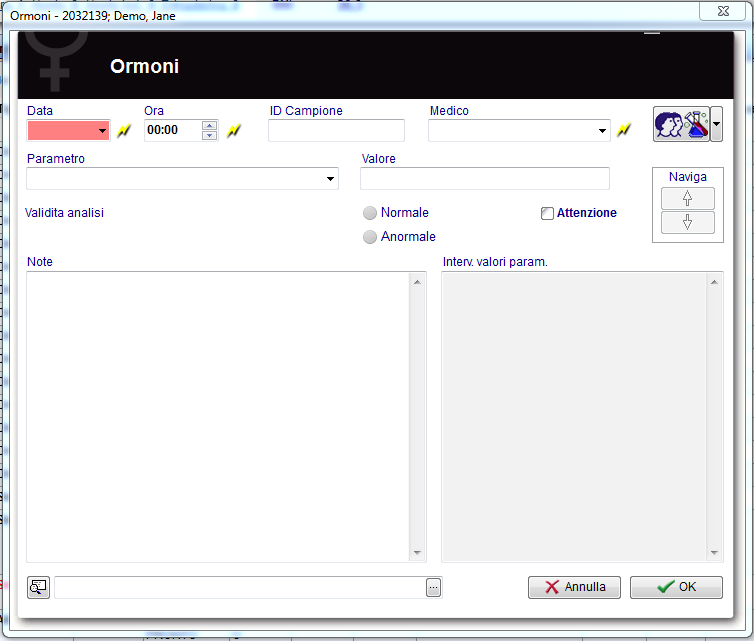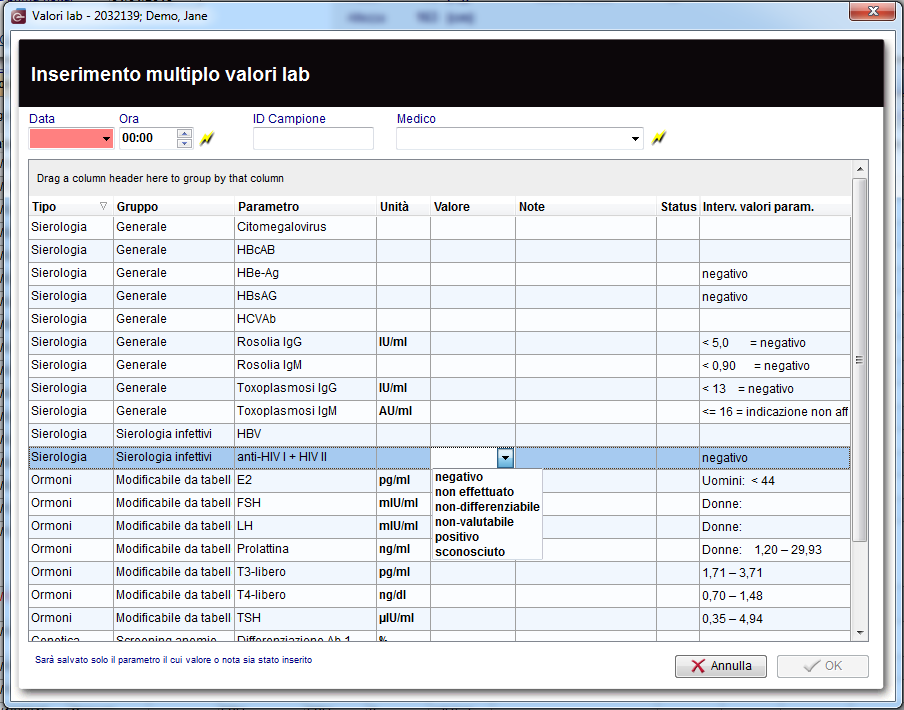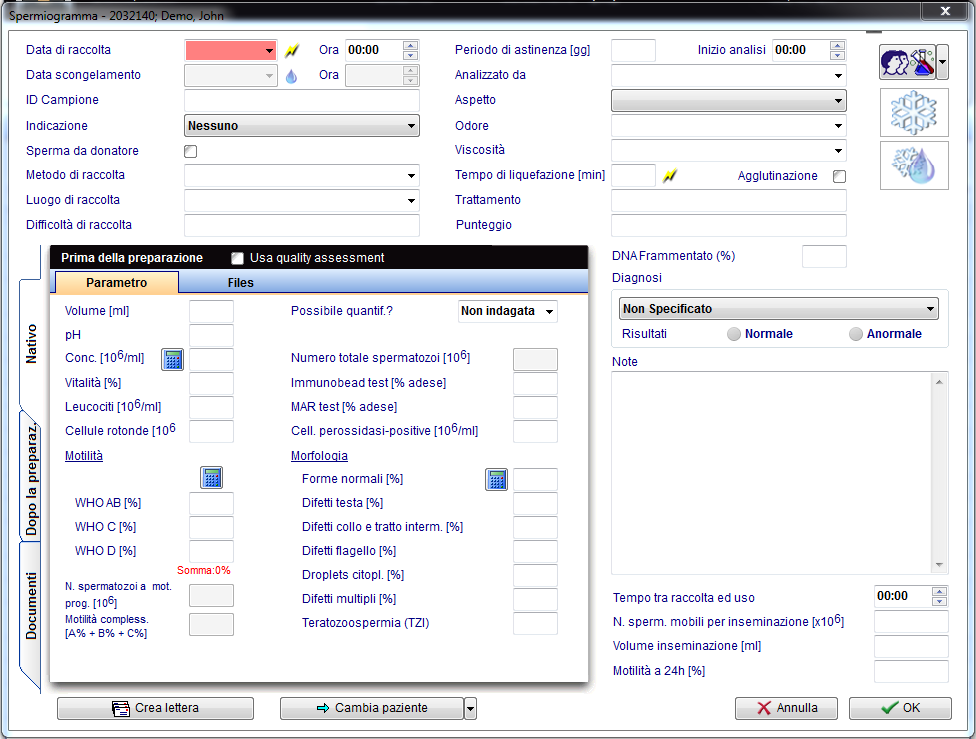Inserire un nuovo elemento
From MedITEX - Wiki
| (35 intermediate revisions by one user not shown) | |||
| Line 1: | Line 1: | ||
| − | <h2 | + | <h2>Inserire un nuovo elemento</h2> |
| − | <p style="text-align: justify;"> | + | <p style="text-align: justify;">Per documentare i risultati di una singola analisi è sufficiente fare clic sulla freccia a destra dell'icona Nuovo campione e scegliere uno dei seguenti tipi:</p> |
<ul> | <ul> | ||
| − | <li> | + | <li>Altro</li> |
| − | <li> | + | <li>Biochimica</li> |
| − | <li> | + | <li>Biologia</li> |
| − | <li> | + | <li>Chimica clinica</li> |
| − | <li> | + | <li>Citologia</li> |
| − | <li> | + | <li>Ematologia</li> |
| − | <li> | + | <li>Endocrinologia</li> |
| + | <li>Genetica</li> | ||
| + | <li>Marcatori tumorali</li> | ||
| + | <li>Microbilogia</li> | ||
| + | <li>Ormoni</li> | ||
| + | <li>Sielologia</li> | ||
| + | <li>Spermiogramma (solamente in Diagnostica Lab. maschile)</li> | ||
</ul> | </ul> | ||
<p> </p> | <p> </p> | ||
| − | <p style="text-align: justify;"> | + | <p style="text-align: justify;">La seguiente finestra si apre (<strong>Per esempio Ormoni</strong>):</p> |
<table style="margin-left: auto; margin-right: auto;" border="0"> | <table style="margin-left: auto; margin-right: auto;" border="0"> | ||
<tbody> | <tbody> | ||
<tr> | <tr> | ||
| − | <td>[[Image: | + | <td>[[Image:Nuovo_Elemento_1_IT.PNG|none|740px|thumb|left|link=http://wiki.meditex-software.com/images/Nuovo_Elemento_1_IT.PNG|Inserire un nuovo valore ormonale.]]</td> |
</tr> | </tr> | ||
</tbody> | </tbody> | ||
</table> | </table> | ||
| − | <h3> | + | <h3>Pulsanti</h3> |
| − | <p> | + | <p>Pulsanti contornati da una linea blu tratteggiata hanno delle funzionalità particolari. Cliccare per avere ulteriori informazioni.</p> |
<hr /> | <hr /> | ||
<table border="0"> | <table border="0"> | ||
<tbody> | <tbody> | ||
<tr> | <tr> | ||
| − | <td><a href="/index.php?title= | + | <td><a href="/index.php?title=Campi_liberi_/_QM"><img style="display: block; margin-left: auto; margin-right: auto; border: 2px dotted blue;" src="/images/QMButton.png" alt="" width="73" height="41" /></a></td> |
| − | <td><strong>QM | + | <td><strong>Campi liberi/QM: </strong>Questo pulsante puo essere utilizzato per accedere ai campi Qm associati a questa sezione. |
<ul style="text-align: justify;"> | <ul style="text-align: justify;"> | ||
</ul> | </ul> | ||
| Line 32: | Line 38: | ||
</tr> | </tr> | ||
<tr> | <tr> | ||
| − | <td><img style="display: block; margin-left: auto; margin-right: auto;" src="/images/ | + | <td><img style="display: block; margin-left: auto; margin-right: auto;" src="/images/Nuovo_Elemento_2_IT.PNG" alt="" width="79" height="81" /></td> |
| − | <td><strong> | + | <td><strong>Naviga:</strong> Cliccando sulle frecce è possibile passare da un valore di laboratorio documentato all'altro.</td> |
</tr> | </tr> | ||
<tr> | <tr> | ||
<td><img style="display: block; margin-left: auto; margin-right: auto;" src="/images/Search2.png" alt="" /></td> | <td><img style="display: block; margin-left: auto; margin-right: auto;" src="/images/Search2.png" alt="" /></td> | ||
| − | <td><strong> | + | <td><strong>Aggiungi documento:</strong> Permette di selezionate e allegare un singolo documento all'elemento.</td> |
</tr> | </tr> | ||
<tr> | <tr> | ||
| − | <td><img style="display: block; margin-left: auto; margin-right: auto;" src="/images/ | + | <td><img style="display: block; margin-left: auto; margin-right: auto;" src="/images/Nuovo_Elemento_3_IT.PNG" alt="" width="99" height="30" /></td> |
| − | <td> | + | <td><strong>Annulla: </strong>premendo annulla i dati inseriti non verrano salvati.</td> |
</tr> | </tr> | ||
<tr> | <tr> | ||
<td><img style="display: block; margin-left: auto; margin-right: auto;" src="/images/OK.png" alt="" /></td> | <td><img style="display: block; margin-left: auto; margin-right: auto;" src="/images/OK.png" alt="" /></td> | ||
<td> | <td> | ||
| − | <p><strong>OK: </strong> | + | <p><strong>OK: </strong>premendo ok i dati inseriti verranno salvati.</p> |
| − | <p> | + | <p>L' overview di tutti i risultati saranno visualizzati nella tab "Valori lab" nella finestra Diagnostica di laboratorio (ordinati per data). Lo stato di ciascun valore può essere visualizzato dalla lista nella colonna Stato.</p> |
</td> | </td> | ||
</tr> | </tr> | ||
| Line 53: | Line 59: | ||
</table> | </table> | ||
<p> </p> | <p> </p> | ||
| − | <h3> | + | <h3>Aree interattive</h3> |
<hr /> | <hr /> | ||
<table border="0"> | <table border="0"> | ||
<tbody> | <tbody> | ||
<tr> | <tr> | ||
| − | <td style="text-align: justify;"><strong> | + | <td style="text-align: justify;"><strong>ID Campione</strong></td> |
| − | <td style="text-align: justify;"><strong> </strong>ID | + | <td style="text-align: justify;"><strong> </strong>Codice ID del campione.</td> |
</tr> | </tr> | ||
<tr> | <tr> | ||
| − | <td style="text-align: justify;"><strong> | + | <td style="text-align: justify;"><strong>Parametro</strong></td> |
<td style="text-align: justify;"> | <td style="text-align: justify;"> | ||
| − | <p> | + | <p>Nome del parametro il cui valore deve essere inserito. Per selezionare il parametro è sufficiente digitare il nome nel campo e cliccare la freccia nera alla destra del campo. Solamente parametri appartenenti al tipo di elemento selezionato (es. Ormoni) verranno visualizzati.</p> |
| − | <p><span style="text-decoration: underline;"> | + | <p><span style="text-decoration: underline;">Suggerimento:</span> Inserire le prime lettere del parametro da cercare e premere la freccia nera. MedITEX mostrerà automaticamente i parametri che corrispondono a quelle poche lettere inserite.</p> |
</td> | </td> | ||
</tr> | </tr> | ||
<tr> | <tr> | ||
| − | <td style="text-align: justify;"><strong> | + | <td style="text-align: justify;"><strong>Valore</strong></td> |
| − | <td style="text-align: justify;"> | + | <td style="text-align: justify;">Inserire in questo campo il valore del parametro selezionato, a meno che valori standard non siano stati impostati nella <strong><a href="/index.php?title=MedITEX_IVF_Impostazioni#Lab">sezione Lab nelle impostazioni</a></strong>. Se valori standard sono presenti cliccare sulla freccia nera e selezionare il valore.</td> |
</tr> | </tr> | ||
<tr> | <tr> | ||
| − | <td style="text-align: justify;"><strong>Unit</strong></td> | + | <td style="text-align: justify;"><strong>Unità</strong></td> |
| − | <td style="text-align: justify;"> | + | <td style="text-align: justify;">Unità di misura di default per il parametro. Questà unità può essere modificata per il corrente esame agendo sulla freccia nera alle destra del campo. Per modificare l'unità di default occorre andare nella <strong><a href="/index.php?title=MedITEX_IVF_Impostazioni#Lab">sezione Lab nelle impostazioni</a></strong>.</td> |
</tr> | </tr> | ||
<tr> | <tr> | ||
| − | <td style="text-align: justify;"><strong> | + | <td style="text-align: justify;"><strong>Periodo validità</strong></td> |
| − | <td style="text-align: justify;"> | + | <td style="text-align: justify;">Periodo di validità dell'analisi. Per modificare tale periodo andare nella <strong><a href="/index.php?title=MedITEX_IVF_Impostazioni#Lab">sezione Lab nelle impostazioni</a>.</strong></td> |
</tr> | </tr> | ||
<tr> | <tr> | ||
| − | <td style="text-align: justify;"><strong> | + | <td style="text-align: justify;"><strong>Stato</strong></td> |
<td style="text-align: justify;"> | <td style="text-align: justify;"> | ||
| − | <p> | + | <p>La scelta dello stato è ristretta a <strong>"Normale"</strong> o <strong>"Anormale</strong><strong>"</strong>.</p> |
| − | + | ||
</td> | </td> | ||
</tr> | </tr> | ||
<tr> | <tr> | ||
| − | <td style="text-align: justify;"><strong> | + | <td style="text-align: justify;"><strong>Intervallo valori parametro</strong></td> |
| − | <td style="text-align: justify;"> | + | <td style="text-align: justify;">Qui vengono visualizzati, se impostati, i range di valori del parametro selezionato. Questi range possono essere inseriti e/o modificati nell <strong><a href="/index.php?title=MedITEX_IVF_Impostazioni#Lab">sezione Lab nelle impostazioni</a>.</strong></td> |
| − | + | ||
| − | + | ||
| − | + | ||
| − | + | ||
| − | + | ||
| − | + | ||
| − | + | ||
| − | + | ||
</tr> | </tr> | ||
</tbody> | </tbody> | ||
</table> | </table> | ||
<ul> | <ul> | ||
| − | <li> | + | <li>Cliccando <strong>"OK"</strong> i risultati inseriti verranno salvati e visualizzati nell'overview di diagnostica laboratorio e nella rispettiva tab nella pagina principale se la relativa opzione è selezionata nella <strong><a href="/index.php?title=MedITEX_IVF_Impostazioni#Lab">sezione Lab nelle impostazioni</a></strong>.</li> |
</ul> | </ul> | ||
<ul> | <ul> | ||
| − | <li> | + | <li>Se il valore visualizzato in queste due sezioni è di <strong>color rosso</strong> il periodo di validità dell'esame(impostato nei settings) è scaduto.</li> |
</ul> | </ul> | ||
<p style="text-align: justify;"> </p> | <p style="text-align: justify;"> </p> | ||
| − | <h2 style="text-align: justify;"> | + | <h2 style="text-align: justify;">Inserimento multiplo</h2> |
| − | <p style="text-align: justify;"><strong> | + | <p style="text-align: justify;"><strong>Cliccando il pulsante inserimento multiplo la seguente finestra si aprirà:</strong></p> |
<table border="0"> | <table border="0"> | ||
<tbody> | <tbody> | ||
<tr> | <tr> | ||
| − | <td>[[Image: | + | <td>[[Image:Nuovo_Elemento_4_IT.PNG|none|740px|thumb|left|link=http://wiki.meditex-software.com/images/Nuovo_Elemento_4_IT.PNG| Inserimento multiplo.]]</td> |
</tr> | </tr> | ||
</tbody> | </tbody> | ||
</table> | </table> | ||
<p style="text-align: justify;"> </p> | <p style="text-align: justify;"> </p> | ||
| − | <h3 style="text-align: justify;"> | + | <h3 style="text-align: justify;">Aree interattive |
<hr /> | <hr /> | ||
</h3> | </h3> | ||
| Line 124: | Line 121: | ||
<tbody> | <tbody> | ||
<tr> | <tr> | ||
| − | <td style="text-align: justify;"><strong> | + | <td style="text-align: justify;"><strong>Data</strong></td> |
| − | <td style="text-align: justify;"> | + | <td style="text-align: justify;">Data analisi. La data inserita sarà la stessa per tutte le analisi documentate. Cliccando il fulmine la data corrente verrà inserita.</td> |
</tr> | </tr> | ||
<tr> | <tr> | ||
| − | <td style="text-align: justify;"><strong> | + | <td style="text-align: justify;"><strong>Ora</strong></td> |
| − | <td style="text-align: justify;"> | + | <td style="text-align: justify;"><span>Ora analisi. L'ora inserita sarà la stessa per tutte le analisi documentate. Cliccando il fulmine l'ora corrente verrà inserita.</span></td> |
</tr> | </tr> | ||
<tr> | <tr> | ||
| − | <td style="text-align: justify;"><strong> | + | <td style="text-align: justify;"><strong>ID Campione</strong></td> |
| − | <td style="text-align: justify;">< | + | <td style="text-align: justify;"><span>Codice ID del campione.</span><br /></td> |
</tr> | </tr> | ||
<tr> | <tr> | ||
| − | <td style="text-align: justify;"><strong> | + | <td style="text-align: justify;"><strong>Medico</strong></td> |
| − | <td style="text-align: justify;"> | + | <td style="text-align: justify;">Medico curante.</td> |
</tr> | </tr> | ||
</tbody> | </tbody> | ||
</table> | </table> | ||
<p style="text-align: justify;"> </p> | <p style="text-align: justify;"> </p> | ||
| − | <h3 style="text-align: justify;"> | + | <h3 style="text-align: justify;">Lista |
<hr /> | <hr /> | ||
</h3> | </h3> | ||
| Line 148: | Line 145: | ||
<tbody> | <tbody> | ||
<tr> | <tr> | ||
| − | <td colspan="2">[[Image: | + | <td colspan="2">[[Image:Nuovo_Elemento_5_IT.PNG|none|740px|thumb|left|link=http://wiki.meditex-software.com/images/Nuovo_Elemento_5_IT.PNG| ]]</td> |
</tr> | </tr> | ||
<tr> | <tr> | ||
| − | <td | + | <td><strong>Tipo:</strong></td> |
| − | <td | + | <td>Famiglia di appartenenza del parametro.</td> |
</tr> | </tr> | ||
<tr> | <tr> | ||
| − | <td | + | <td><strong>Gruppo:</strong></td> |
| − | <td | + | <td>Famiglia di appartenenza del parametro. Per modificare il gruppo andare nella <strong><a href="/index.php?title=MedITEX_IVF_Impostazioni#Lab">sezione Lab nelle impostazioni</a>.</strong> Per inserire un nuovo tipo di gruppo andare nella <strong><a href="/index.php?title=MedITEX_IVF_Impostazioni#Tabelle_di_sistema">sezione delle tabelle di sistema</a></strong> nelle impostazioni.</td> |
</tr> | </tr> | ||
<tr> | <tr> | ||
| − | <td | + | <td><strong>Parametro:</strong></td> |
| − | <td | + | <td>Parametro investigato. Per inserire/rimuovere parametri all'/dall'inserimento multiplio, andare nella <strong><a href="/index.php?title=MedITEX_IVF_Impostazioni#Lab">sezione Lab nelle impostazioni</a>.</strong></td> |
</tr> | </tr> | ||
<tr> | <tr> | ||
| − | <td | + | <td><strong>Unità:</strong></td> |
| − | <td | + | <td>Unità di misura di default per il parametro. Questà unità può essere modificata per il corrente esame agendo sulla freccia nera alle destra del campo. Per modificare l'unità di default occorre andare nella <strong><a href="/index.php?title=MedITEX_IVF_Impostazioni#Lab">sezione Lab nelle impostazioni</a></strong>.<br /></td> |
</tr> | </tr> | ||
<tr> | <tr> | ||
| − | <td | + | <td><strong>Valore:</strong></td> |
| − | <td | + | <td>Inserire in questo campo il valore del parametro selezionato, a meno che valori standard non siano stati impostati nella <strong><a href="/index.php?title=MedITEX_IVF_Impostazioni#Lab">sezione Lab nelle impostazioni</a></strong>. Se valori standard sono presenti cliccare sulla freccia nera e selezionare il valore.</td> |
</tr> | </tr> | ||
<tr> | <tr> | ||
| − | <td | + | <td><strong>Note:</strong></td> |
| − | <td | + | <td>Campo libero per l'inseriemnto di note.</td> |
</tr> | </tr> | ||
<tr> | <tr> | ||
| − | <td | + | <td><strong>Stato:</strong></td> |
| − | <td | + | <td>Normale (icona OK) o anormale (icona !).</td> |
</tr> | </tr> | ||
<tr> | <tr> | ||
| − | <td | + | <td><strong>Intervallo valore parametri:</strong></td> |
| − | <td | + | <td>Qui vengono visualizzati, se impostati, i range di valori del parametro selezionato. Questi range possono essere inseriti e/o modificati nell <strong><a href="/index.php?title=MedITEX_IVF_Impostazioni#Lab">sezione Lab nelle impostazioni</a>.</strong> |
| + | <p> </p> | ||
| + | </td> | ||
</tr> | </tr> | ||
</tbody> | </tbody> | ||
</table> | </table> | ||
<ul> | <ul> | ||
| − | <li> | + | <li>Cliccando OK i risultati di tutti i parametri a cui è stato inserito il valore o le note verranno salvati e visualizzati nell'overview di diagnostica laboratorio e nella rispettiva tab nella pagina principale se la relativa opzione è selezionata nella <a href="/index.php?title=MedITEX_IVF_Impostazioni#Lab">sezione Lab nelle impostazioni</a>.</li> |
</ul> | </ul> | ||
<ul> | <ul> | ||
| − | <li> | + | <li>Se il valore visualizzato in queste due sezioni è di color rosso il periodo di validità dell'esame(impostato nei settings) è scaduto.</li> |
</ul> | </ul> | ||
<ul> | <ul> | ||
| − | <li> | + | <li>Nella <a href="/index.php?title=MedITEX_IVF_Impostazioni#Lab">sezione Lab nelle impostazioni</a> è possibile scegliere i parametri che compaiono nella finestra di inserimento multiplo.</li> |
</ul> | </ul> | ||
| − | <p | + | <p> </p> |
| − | <h2 style="text-align: justify;">Inserire un nuovo spermiogramma</h2> | + | <h2><span style="text-align: justify;">Inserire un nuovo spermiogramma</span></h2> |
| − | <p style="text-align: justify;"> | + | <p><span style="text-align: justify;">Se nella lista di nuovi elementi si sceglie Spermiogramma, la seguente finestra si aprirà:</span></p> |
<table border="0"> | <table border="0"> | ||
<tbody> | <tbody> | ||
<tr> | <tr> | ||
| − | <td>[[Image: | + | <td>[[Image:Nuovo_Elemento_6_IT.PNG|none|740px|thumb|left|link=http://wiki.meditex-software.com/images/Nuovo_Elemento_6_IT.PNG| Inserire un nuovo spermiogramma.]]</td> |
</tr> | </tr> | ||
</tbody> | </tbody> | ||
</table> | </table> | ||
| − | <p>& | + | <p>Questa finestra è divisa in diverse sezioni:</p> |
| − | + | ||
<ol> | <ol> | ||
| − | <li> | + | <li>Sezione generale che include <strong>data</strong>, <strong>ora,</strong><strong>metodo raccolta</strong>, <strong>indicazione</strong>, <strong>diagnosi </strong>e<strong> metodo preparazione</strong>.</li> |
| − | <li> | + | <li>Sezione per valori <strong>prima</strong> della preparazione.</li> |
| − | <li> | + | <li>Sezione per valori <strong>dopo</strong> la preparazione.</li> |
| − | <li> | + | <li>Sezione per eventuali <strong>documenti</strong>.</li> |
| − | </ol> | + | </ol> |
| + | <ul> | ||
<p> </p> | <p> </p> | ||
| − | <p> | + | </ul> |
| + | <p>E' possibile calcolare la percentuale di concentrazione, motilità e morfologia utilizzando dei <strong>calcolatori.</strong> Premere il simbolo della calcolatrice ed inserire il numero totale di spermatozoi.</p> | ||
<table border="0"> | <table border="0"> | ||
<tbody> | <tbody> | ||
<tr> | <tr> | ||
<td rowspan="2"><img src="/images/plus48.png" alt="" width="48" height="48" /></td> | <td rowspan="2"><img src="/images/plus48.png" alt="" width="48" height="48" /></td> | ||
| − | <td> | + | <td>Cliccare <a href="/index.php?title=Contatori_Seminali">qui</a>, per avere ulteriori informazioni sull'utilizzo di contatori seminali.</td> |
</tr> | </tr> | ||
<tr> | <tr> | ||
| − | <td> | + | <td>Cliccare <a href="/index.php?title=Quality_assessment_IT">qui</a>, per avere ulteriori informazioni sulla <strong>quality assessment</strong>.</td> |
</tr> | </tr> | ||
</tbody> | </tbody> | ||
</table> | </table> | ||
| + | <ul> | ||
<p> </p> | <p> </p> | ||
| − | <p> | + | </ul> |
| + | <p>Pulsanti contornati da una linea blu tratteggiata hanno delle funzionalità particolari. Cliccare per avere ulteriori informazioni.</p> | ||
<table border="0" width="455" height="86"> | <table border="0" width="455" height="86"> | ||
<tbody> | <tbody> | ||
<tr> | <tr> | ||
| − | <td><a href="/index.php?title= | + | <td><a href="/index.php?title=Crioconservare_un_nuovo_campione#Crioconservare_un_campione_di_liquido_seminale"><img style="display: block; margin-left: auto; margin-right: auto; border: 2px dotted blue;" src="/images/CryoCryo.png" alt="" width="77" height="56" /></a></td> |
<td> | <td> | ||
| − | <p> | + | <p>Per <strong>crioconservare</strong> il campione di liquido seminale premere questo pulsante.</p> |
| − | <p><strong> | + | <p>Confermare la volontà di crioconservare campioni di questa analisi seminale premendo <strong>Si </strong>sulla finestra di dialogo che si aprirà.</p> |
</td> | </td> | ||
</tr> | </tr> | ||
<tr> | <tr> | ||
| − | <td style="text-align: center;"><a href="/index.php?title= | + | <td style="text-align: center;"><a href="/index.php?title=Crioconservazione#Scongelare_un_campione"><img style="display: block; margin-left: auto; margin-right: auto; border: 2px dotted blue;" src="/images/Semen123.png" alt="" width="77" height="54" /></a></td> |
<td> | <td> | ||
| − | <p><strong> | + | <p><strong>Scongelare </strong>un campione dalla criobanca.</p> |
</td> | </td> | ||
</tr> | </tr> | ||
<tr> | <tr> | ||
| − | <td style="text-align: center;"> | + | <td style="text-align: center;"><img src="/images/Nuovo_Elemento_7_IT.PNG" alt="" width="202" height="29" /></td> |
| − | <td><strong> | + | <td><strong>Creare </strong>e <strong>stampare</strong> un referto standard o creato da Report Editor.</td> |
</tr> | </tr> | ||
<tr> | <tr> | ||
| − | <td style="text-align: center;"><img style="display: block; margin-left: auto; margin-right: auto;" src="/images/ | + | <td style="text-align: center;"><img style="display: block; margin-left: auto; margin-right: auto;" src="/images/Nuovo_Elemento_8_IT.PNG" alt="" width="201" height="27" /></td> |
| − | <td> | + | <td>Cliccando questo pulsante è possibile <strong>inserire un nuovo spermiogramma o aprire l'ultimo</strong> inserito, per un qualsiasi paziente.</td> |
</tr> | </tr> | ||
</tbody> | </tbody> | ||
</table> | </table> | ||
| − | <p> | + | <p>Inserire tutti i dati necessari e confermare premendo<strong> OK</strong>.</p> |
| − | + | ||
| − | + | ||
<ul> | <ul> | ||
| − | <li> | + | <li>Nella Tab <strong>Spermiogrammi </strong>della Diagnostica Lab. maschile tutte le analisi seminali veranno visualizzate (ordinate per data). </li> |
| − | <li> | + | <li>Queste analisi possono essere <strong>ordinate</strong>, <strong>filtrate e raggruppate</strong> agendo sull'intestazione delle colonne. I cambaimenti verranno salvati e mantenuti alla riapertura della sezione Diagnostica Lab. maschile.</li> |
| − | <li> | + | <li>Gli spermiogrammi possono essere <strong>modificati</strong> attraverso un <strong>doppio click</strong>.</li> |
| + | <p style="text-align: justify;"> </p> | ||
</ul> | </ul> | ||
| − | |||
<table border="0"> | <table border="0"> | ||
<tbody> | <tbody> | ||
<tr> | <tr> | ||
<td><img src="/images/plus48.png" alt="" width="48" height="48" /></td> | <td><img src="/images/plus48.png" alt="" width="48" height="48" /></td> | ||
| − | <td> | + | <td>Le opzioni presenti in alcuni campi della finestra dello spemiogramma sono modificabili nelle <a href="/index.php?title=MedITEX_IVF_Impostazioni#Tabelle_di_sistema">tabelle di sistema</a>.</td> |
</tr> | </tr> | ||
</tbody> | </tbody> | ||
</table> | </table> | ||
| + | <ul> | ||
<p style="text-align: justify;"> </p> | <p style="text-align: justify;"> </p> | ||
<table style="float: right;" border="0"> | <table style="float: right;" border="0"> | ||
<tbody> | <tbody> | ||
<tr> | <tr> | ||
| − | <td style="text-align: right;"><a href="/index.php?title= | + | <td style="text-align: right;"><a href="/index.php?title=Manuale_MedITEX">Torna al manuale MedITEX IVF</a></td> |
| − | <td style="text-align: right;"><a href="#top"> | + | <td style="text-align: right;"><a href="#top">Inizio pagina</a></td> |
</tr> | </tr> | ||
</tbody> | </tbody> | ||
</table> | </table> | ||
<p><span class="mw-headline"><br /></span></p> | <p><span class="mw-headline"><br /></span></p> | ||
| + | </ul> | ||
Latest revision as of 10:17, 3 May 2016
Contents |
Inserire un nuovo elemento
Per documentare i risultati di una singola analisi è sufficiente fare clic sulla freccia a destra dell'icona Nuovo campione e scegliere uno dei seguenti tipi:
- Altro
- Biochimica
- Biologia
- Chimica clinica
- Citologia
- Ematologia
- Endocrinologia
- Genetica
- Marcatori tumorali
- Microbilogia
- Ormoni
- Sielologia
- Spermiogramma (solamente in Diagnostica Lab. maschile)
La seguiente finestra si apre (Per esempio Ormoni):
Pulsanti
Pulsanti contornati da una linea blu tratteggiata hanno delle funzionalità particolari. Cliccare per avere ulteriori informazioni.
| <a href="/index.php?title=Campi_liberi_/_QM"><img style="display: block; margin-left: auto; margin-right: auto; border: 2px dotted blue;" src="/images/QMButton.png" alt="" width="73" height="41" /></a> | Campi liberi/QM: Questo pulsante puo essere utilizzato per accedere ai campi Qm associati a questa sezione.
|
| <img style="display: block; margin-left: auto; margin-right: auto;" src="/images/Nuovo_Elemento_2_IT.PNG" alt="" width="79" height="81" /> | Naviga: Cliccando sulle frecce è possibile passare da un valore di laboratorio documentato all'altro. |
| <img style="display: block; margin-left: auto; margin-right: auto;" src="/images/Search2.png" alt="" /> | Aggiungi documento: Permette di selezionate e allegare un singolo documento all'elemento. |
| <img style="display: block; margin-left: auto; margin-right: auto;" src="/images/Nuovo_Elemento_3_IT.PNG" alt="" width="99" height="30" /> | Annulla: premendo annulla i dati inseriti non verrano salvati. |
| <img style="display: block; margin-left: auto; margin-right: auto;" src="/images/OK.png" alt="" /> |
OK: premendo ok i dati inseriti verranno salvati. L' overview di tutti i risultati saranno visualizzati nella tab "Valori lab" nella finestra Diagnostica di laboratorio (ordinati per data). Lo stato di ciascun valore può essere visualizzato dalla lista nella colonna Stato. |
Aree interattive
| ID Campione | Codice ID del campione. |
| Parametro |
Nome del parametro il cui valore deve essere inserito. Per selezionare il parametro è sufficiente digitare il nome nel campo e cliccare la freccia nera alla destra del campo. Solamente parametri appartenenti al tipo di elemento selezionato (es. Ormoni) verranno visualizzati. Suggerimento: Inserire le prime lettere del parametro da cercare e premere la freccia nera. MedITEX mostrerà automaticamente i parametri che corrispondono a quelle poche lettere inserite. |
| Valore | Inserire in questo campo il valore del parametro selezionato, a meno che valori standard non siano stati impostati nella <a href="/index.php?title=MedITEX_IVF_Impostazioni#Lab">sezione Lab nelle impostazioni</a>. Se valori standard sono presenti cliccare sulla freccia nera e selezionare il valore. |
| Unità | Unità di misura di default per il parametro. Questà unità può essere modificata per il corrente esame agendo sulla freccia nera alle destra del campo. Per modificare l'unità di default occorre andare nella <a href="/index.php?title=MedITEX_IVF_Impostazioni#Lab">sezione Lab nelle impostazioni</a>. |
| Periodo validità | Periodo di validità dell'analisi. Per modificare tale periodo andare nella <a href="/index.php?title=MedITEX_IVF_Impostazioni#Lab">sezione Lab nelle impostazioni</a>. |
| Stato |
La scelta dello stato è ristretta a "Normale" o "Anormale". |
| Intervallo valori parametro | Qui vengono visualizzati, se impostati, i range di valori del parametro selezionato. Questi range possono essere inseriti e/o modificati nell <a href="/index.php?title=MedITEX_IVF_Impostazioni#Lab">sezione Lab nelle impostazioni</a>. |
- Cliccando "OK" i risultati inseriti verranno salvati e visualizzati nell'overview di diagnostica laboratorio e nella rispettiva tab nella pagina principale se la relativa opzione è selezionata nella <a href="/index.php?title=MedITEX_IVF_Impostazioni#Lab">sezione Lab nelle impostazioni</a>.
- Se il valore visualizzato in queste due sezioni è di color rosso il periodo di validità dell'esame(impostato nei settings) è scaduto.
Inserimento multiplo
Cliccando il pulsante inserimento multiplo la seguente finestra si aprirà:
Aree interattive
| Data | Data analisi. La data inserita sarà la stessa per tutte le analisi documentate. Cliccando il fulmine la data corrente verrà inserita. |
| Ora | Ora analisi. L'ora inserita sarà la stessa per tutte le analisi documentate. Cliccando il fulmine l'ora corrente verrà inserita. |
| ID Campione | Codice ID del campione. |
| Medico | Medico curante. |
Lista
| Tipo: | Famiglia di appartenenza del parametro. |
| Gruppo: | Famiglia di appartenenza del parametro. Per modificare il gruppo andare nella <a href="/index.php?title=MedITEX_IVF_Impostazioni#Lab">sezione Lab nelle impostazioni</a>. Per inserire un nuovo tipo di gruppo andare nella <a href="/index.php?title=MedITEX_IVF_Impostazioni#Tabelle_di_sistema">sezione delle tabelle di sistema</a> nelle impostazioni. |
| Parametro: | Parametro investigato. Per inserire/rimuovere parametri all'/dall'inserimento multiplio, andare nella <a href="/index.php?title=MedITEX_IVF_Impostazioni#Lab">sezione Lab nelle impostazioni</a>. |
| Unità: | Unità di misura di default per il parametro. Questà unità può essere modificata per il corrente esame agendo sulla freccia nera alle destra del campo. Per modificare l'unità di default occorre andare nella <a href="/index.php?title=MedITEX_IVF_Impostazioni#Lab">sezione Lab nelle impostazioni</a>. |
| Valore: | Inserire in questo campo il valore del parametro selezionato, a meno che valori standard non siano stati impostati nella <a href="/index.php?title=MedITEX_IVF_Impostazioni#Lab">sezione Lab nelle impostazioni</a>. Se valori standard sono presenti cliccare sulla freccia nera e selezionare il valore. |
| Note: | Campo libero per l'inseriemnto di note. |
| Stato: | Normale (icona OK) o anormale (icona !). |
| Intervallo valore parametri: | Qui vengono visualizzati, se impostati, i range di valori del parametro selezionato. Questi range possono essere inseriti e/o modificati nell <a href="/index.php?title=MedITEX_IVF_Impostazioni#Lab">sezione Lab nelle impostazioni</a>.
|
- Cliccando OK i risultati di tutti i parametri a cui è stato inserito il valore o le note verranno salvati e visualizzati nell'overview di diagnostica laboratorio e nella rispettiva tab nella pagina principale se la relativa opzione è selezionata nella <a href="/index.php?title=MedITEX_IVF_Impostazioni#Lab">sezione Lab nelle impostazioni</a>.
- Se il valore visualizzato in queste due sezioni è di color rosso il periodo di validità dell'esame(impostato nei settings) è scaduto.
- Nella <a href="/index.php?title=MedITEX_IVF_Impostazioni#Lab">sezione Lab nelle impostazioni</a> è possibile scegliere i parametri che compaiono nella finestra di inserimento multiplo.
Inserire un nuovo spermiogramma
Se nella lista di nuovi elementi si sceglie Spermiogramma, la seguente finestra si aprirà:
Questa finestra è divisa in diverse sezioni:
- Sezione generale che include data, ora,metodo raccolta, indicazione, diagnosi e metodo preparazione.
- Sezione per valori prima della preparazione.
- Sezione per valori dopo la preparazione.
- Sezione per eventuali documenti.
E' possibile calcolare la percentuale di concentrazione, motilità e morfologia utilizzando dei calcolatori. Premere il simbolo della calcolatrice ed inserire il numero totale di spermatozoi.
| <img src="/images/plus48.png" alt="" width="48" height="48" /> | Cliccare <a href="/index.php?title=Contatori_Seminali">qui</a>, per avere ulteriori informazioni sull'utilizzo di contatori seminali. |
| Cliccare <a href="/index.php?title=Quality_assessment_IT">qui</a>, per avere ulteriori informazioni sulla quality assessment. |
Pulsanti contornati da una linea blu tratteggiata hanno delle funzionalità particolari. Cliccare per avere ulteriori informazioni.
| <a href="/index.php?title=Crioconservare_un_nuovo_campione#Crioconservare_un_campione_di_liquido_seminale"><img style="display: block; margin-left: auto; margin-right: auto; border: 2px dotted blue;" src="/images/CryoCryo.png" alt="" width="77" height="56" /></a> |
Per crioconservare il campione di liquido seminale premere questo pulsante. Confermare la volontà di crioconservare campioni di questa analisi seminale premendo Si sulla finestra di dialogo che si aprirà. |
| <a href="/index.php?title=Crioconservazione#Scongelare_un_campione"><img style="display: block; margin-left: auto; margin-right: auto; border: 2px dotted blue;" src="/images/Semen123.png" alt="" width="77" height="54" /></a> |
Scongelare un campione dalla criobanca. |
| <img src="/images/Nuovo_Elemento_7_IT.PNG" alt="" width="202" height="29" /> | Creare e stampare un referto standard o creato da Report Editor. |
| <img style="display: block; margin-left: auto; margin-right: auto;" src="/images/Nuovo_Elemento_8_IT.PNG" alt="" width="201" height="27" /> | Cliccando questo pulsante è possibile inserire un nuovo spermiogramma o aprire l'ultimo inserito, per un qualsiasi paziente. |
Inserire tutti i dati necessari e confermare premendo OK.
- Nella Tab Spermiogrammi della Diagnostica Lab. maschile tutte le analisi seminali veranno visualizzate (ordinate per data).
- Queste analisi possono essere ordinate, filtrate e raggruppate agendo sull'intestazione delle colonne. I cambaimenti verranno salvati e mantenuti alla riapertura della sezione Diagnostica Lab. maschile.
- Gli spermiogrammi possono essere modificati attraverso un doppio click.
| <img src="/images/plus48.png" alt="" width="48" height="48" /> | Le opzioni presenti in alcuni campi della finestra dello spemiogramma sono modificabili nelle <a href="/index.php?title=MedITEX_IVF_Impostazioni#Tabelle_di_sistema">tabelle di sistema</a>. |
| <a href="/index.php?title=Manuale_MedITEX">Torna al manuale MedITEX IVF</a> | <a href="#top">Inizio pagina</a> |